第五章 PowerPoint 2003的使用
案例5.1 创建演示文稿
首先,使用空白演示文稿创建新的演示文稿,具体操作如下:
1. 左键单击菜单栏“文件”菜单,再左键单击“新建”选项,弹出“新建演示文稿”任务窗格。
2. 在“新建演示文稿”任务窗格中左键单击“新建”栏中的“空演示文稿”按钮,此时弹出“幻灯片版式”任务窗格,如图所示。
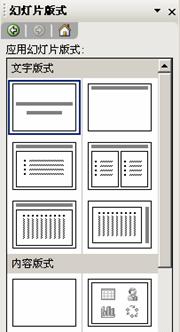
3. 此时系统默认的文字版式为“标题幻灯片”。在演示文稿窗口中输入内容,即该演示文稿的标题,如图所示。
4.左键单击菜单栏“插入”菜单,再左键单击“新幻灯片”选项,此时演示文稿中插入了新的幻灯片。
5. 选择幻灯片的文字版式为“标题和文本”,向其中输入文字,如图所示。
案例5.2 查找演示文稿PowerPoint 2003提供了文件查找功能,方便用户按照文件全名、文件部分名或者文件中的某个词对文件进行搜索。具体操作步骤如下:
1. 左键单击菜单栏“文件”菜单,再左键单击“打开”选项,弹出“打开”对话框。
2. 左键单击“打开”对话框中“工具”下拉菜单,再左键单击“查找”选项,弹出如图所示的“文件搜索”对话框。

3. 在“搜索文本”文本框中输入要查找的文本内容。在“搜索范围”下拉列表框中设定搜索范围。在“搜索文件类型”下拉列表框中设定搜索的文件类型。
4. 左键单击“搜索”按钮,开始搜索匹配的文件。搜索到的匹配的文件将会出现在“结果”列表框中。
5. 如果要搜索满足多个条件的文件,左键单击“高级”选项卡,如图所示。

6. 在“搜索”栏中设定文件的某项属性满足的条件,并选择“与”或者“或”,然后左键单击“添加”按钮添加搜索条件。用户也可以左键单击“删除”按钮删除搜索条件。
7. 同样地设置搜索范围和搜索文件类型。
8. 左键单击“搜索”按钮。